全能王OCR文字识别截图识别的方法
- 时间:2021-05-08 09:05
- 来源:下载吧
- 编辑:longnian
全能王OCR文字识别是一款相当优秀的文字识别软件,这款软件可以帮助用户识别图片上的文字,并且还能识别票证、PDF文档等,功能十分强大。我们在日常生活中,经常需要识别各种文字。有时候需要识别电脑中某个区域的文字,很多人不知道使用该软件进行截图识别,所以就会采用摘抄的方法来获取文字,这会非常的麻烦,而且出错率也很高,因此我们需要掌握使用这款软件进行截图识别的方法。那么接下来小编就给大家详细介绍一下全能王OCR文字识别截图识别的具体操作方法,有需要的朋友可以看一看。
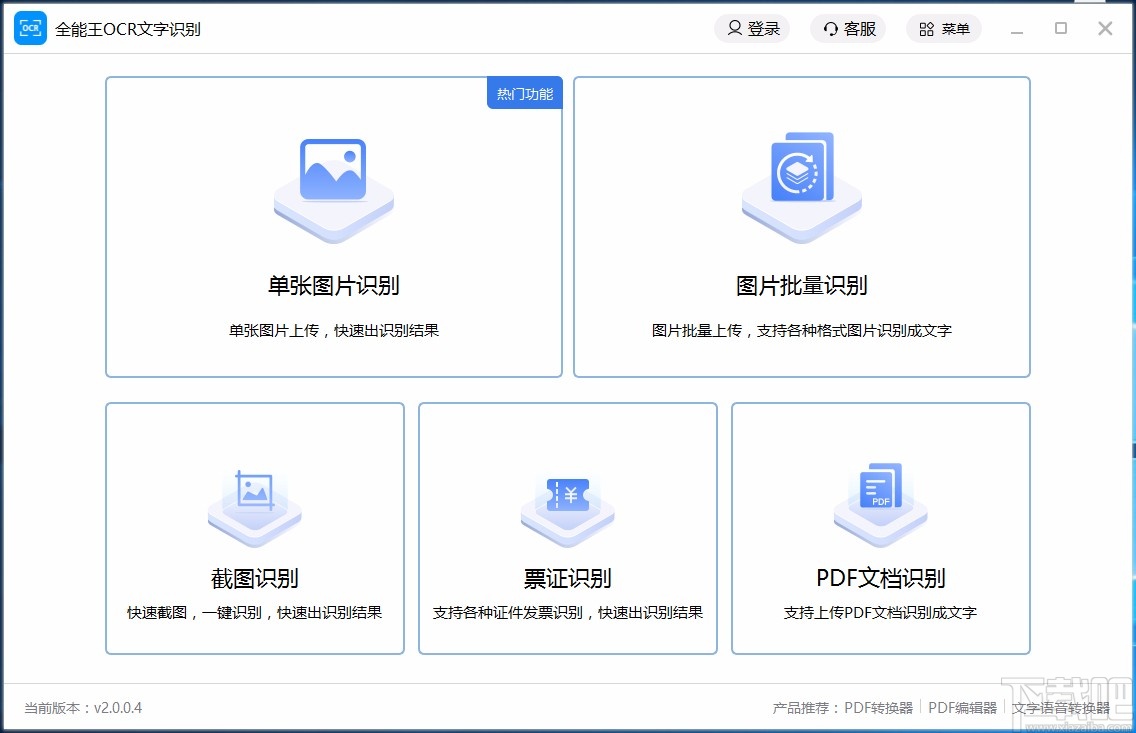
方法步骤
1.首先打开软件,我们在界面左下方找到“截图识别”选项,点击这个选项就可以进入到截图识别页面。
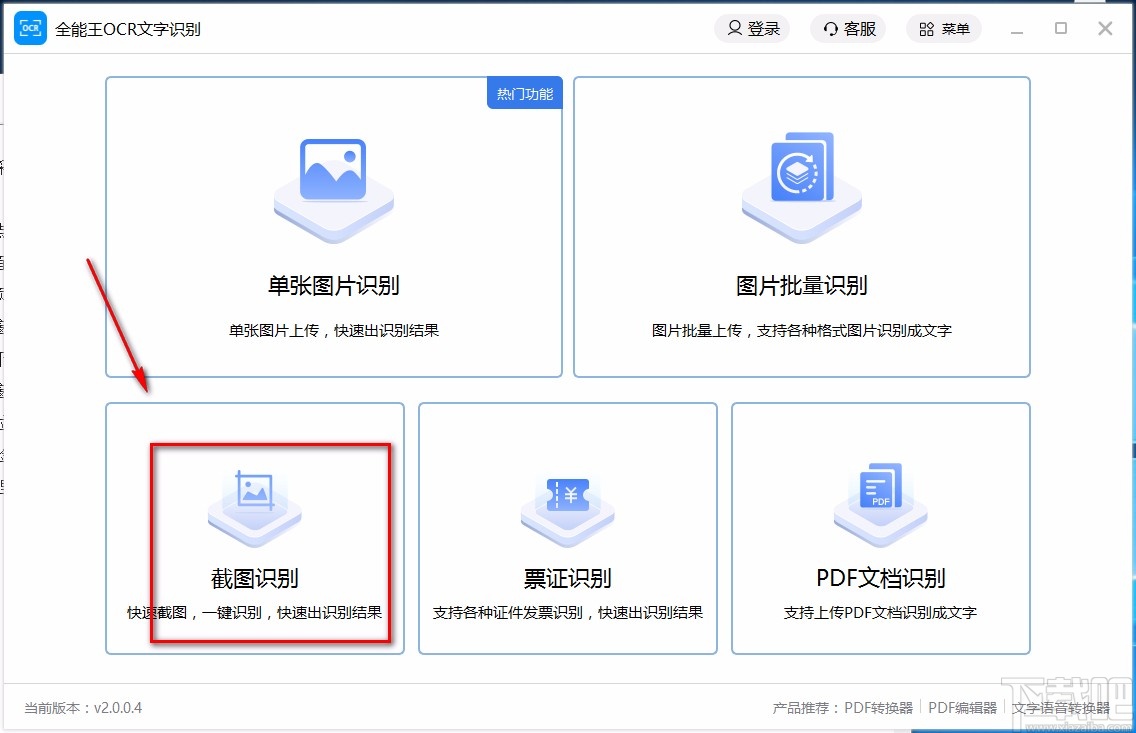
2.接着在截图识别页面中,我们在页面上找到“点击截图”按钮,点击这个按钮就可以开始进行截图的操作。
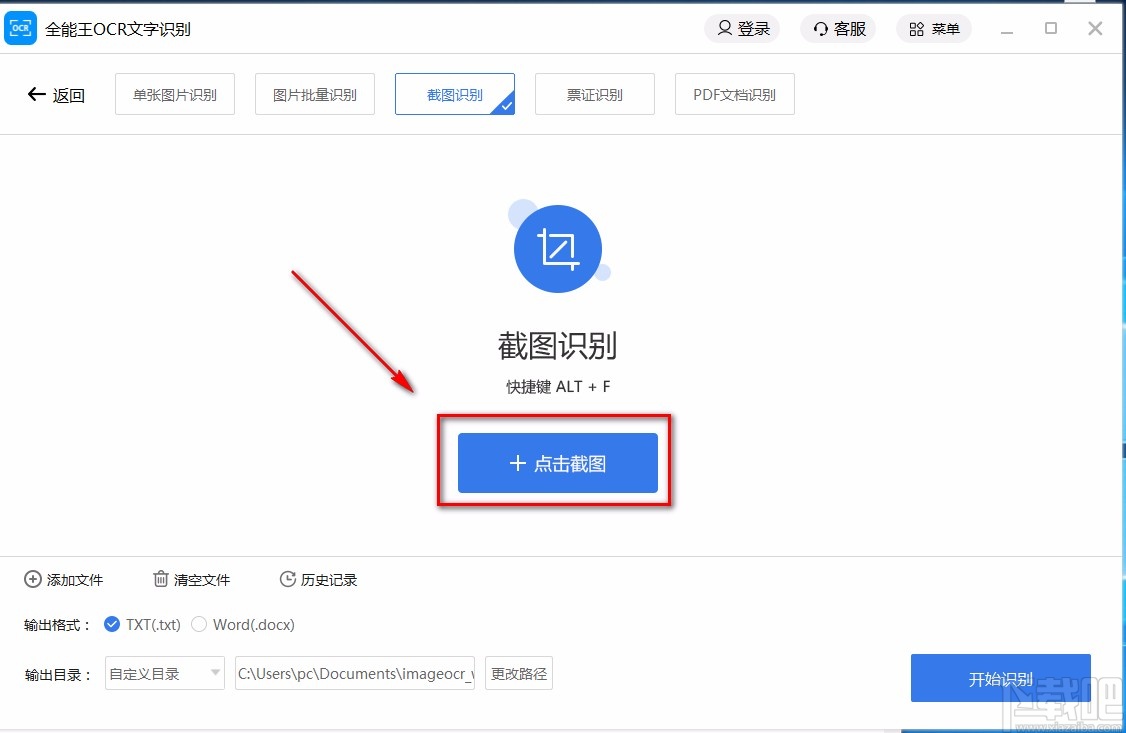
3.然后我们将鼠标移动到需要截图的位置,按住鼠标左键不放的同时再移动鼠标,将需要截图识别的位置框起来。
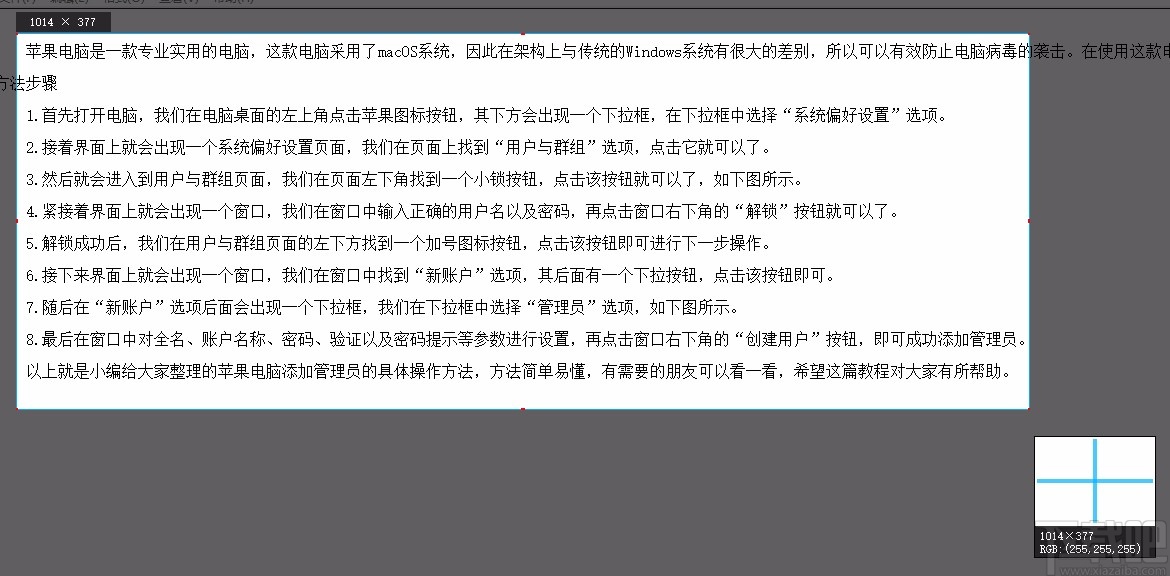
4.之后释放鼠标,就可以在界面上查看到刚刚截取的图片,这时候在界面下方找到“输出格式”选项,根据自己的需要在其后面设置输出格式。
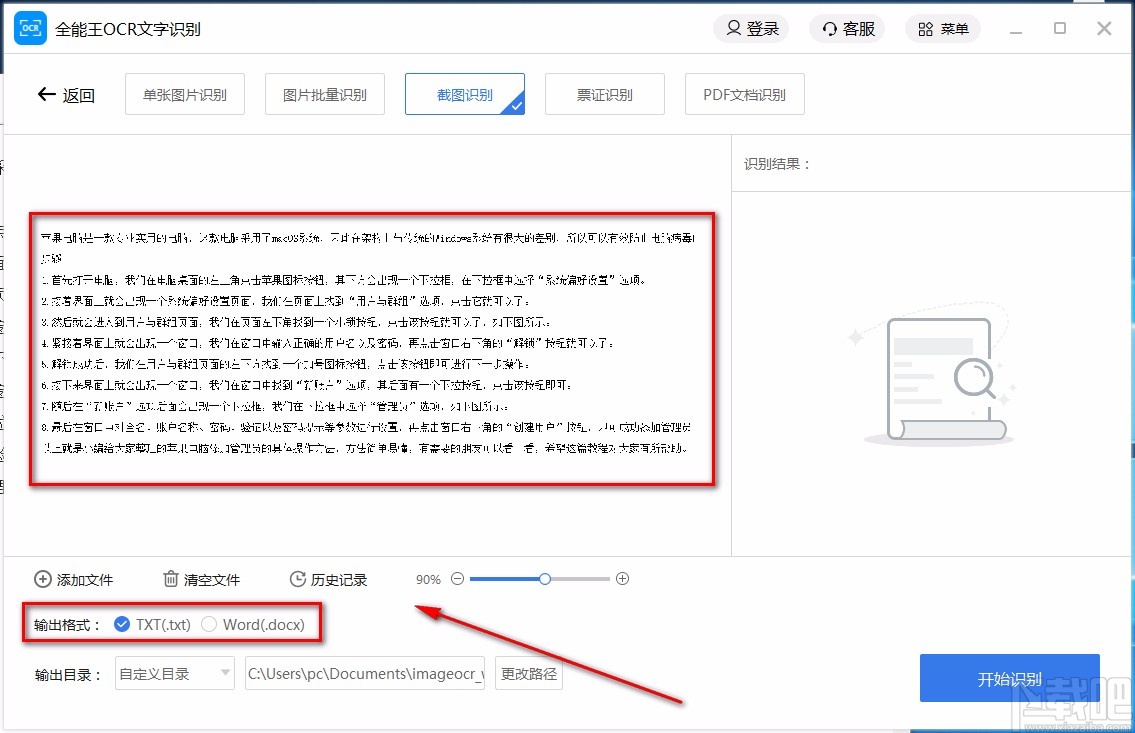
5.接下来在界面左下方找到“输出目录”选项,点击该选项后面的下拉按钮,并根据自己的需要在下拉框中设置输出目录;如果选择“自定义目录”选项,则还要点击其后面的“更改路径”按钮。
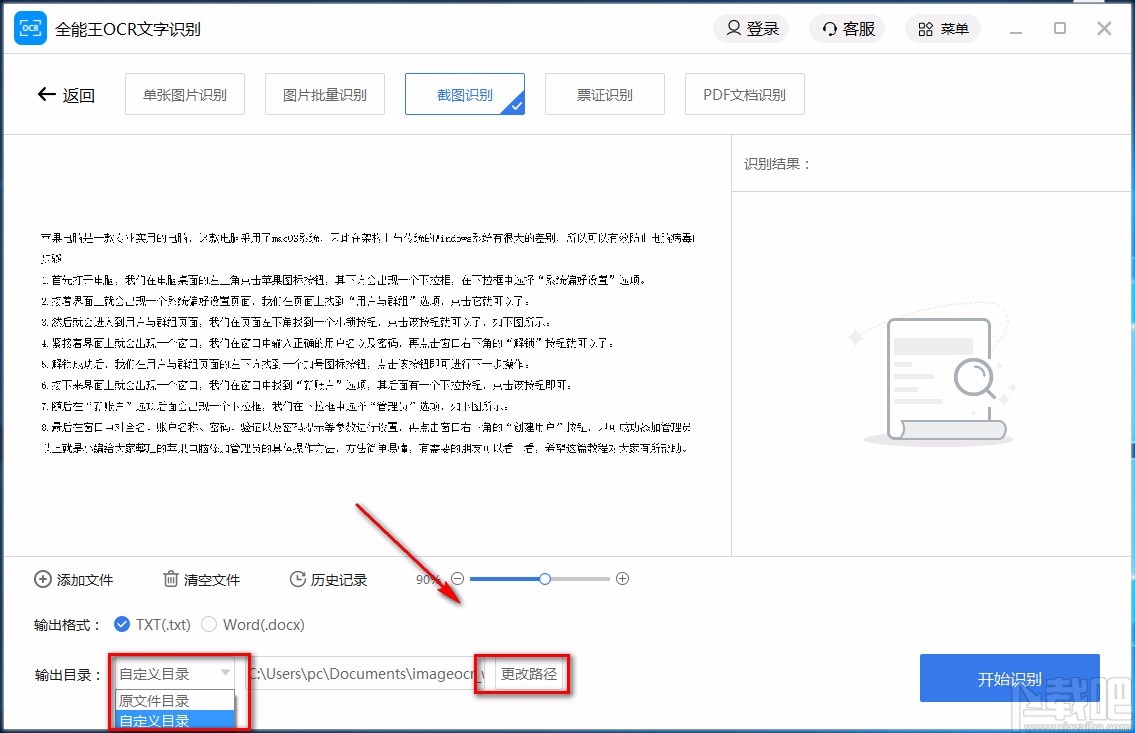
6.点击更改路径按钮后,界面上会出现一个文件保存路径选择页面,我们在页面中将文件的保存位置选中,再点击页面右下角的“选择文件夹”按钮就可以了。
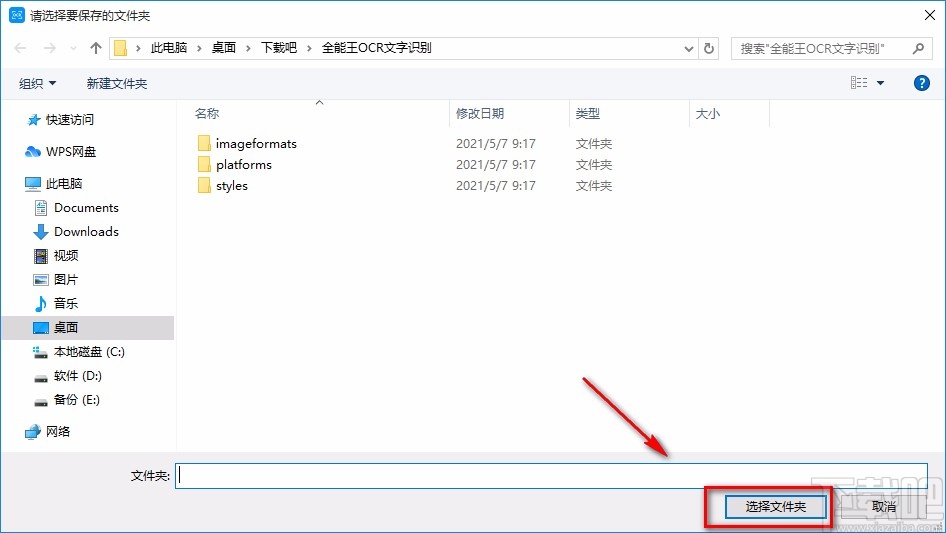
7.完成以上步骤后,我们在界面右下角找到蓝色的“开始识别”按钮,点击这个按钮就可以开始识别刚刚截取的图片了。
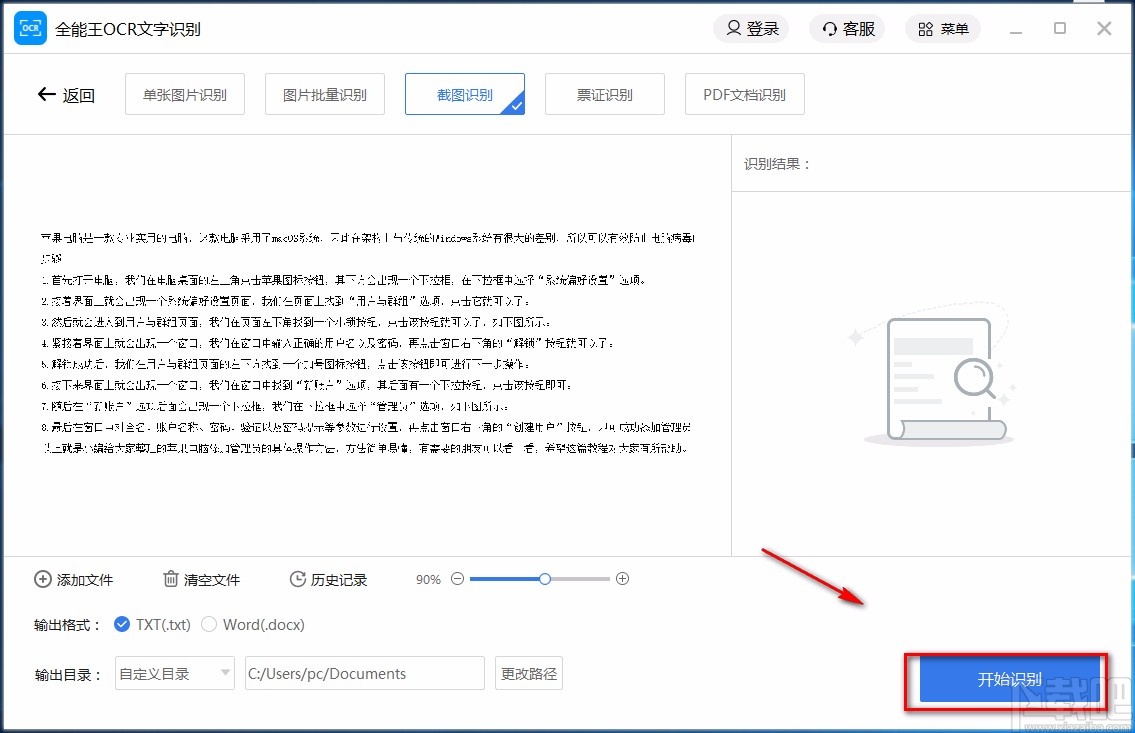
8.识别截图的速度非常快,识别成功后,我们在界面右侧可以查看到识别结果;这时候界面上会出现一个转换完成的提示窗口,点击窗口右下角的“打开文件”按钮就可以查看识别结果。
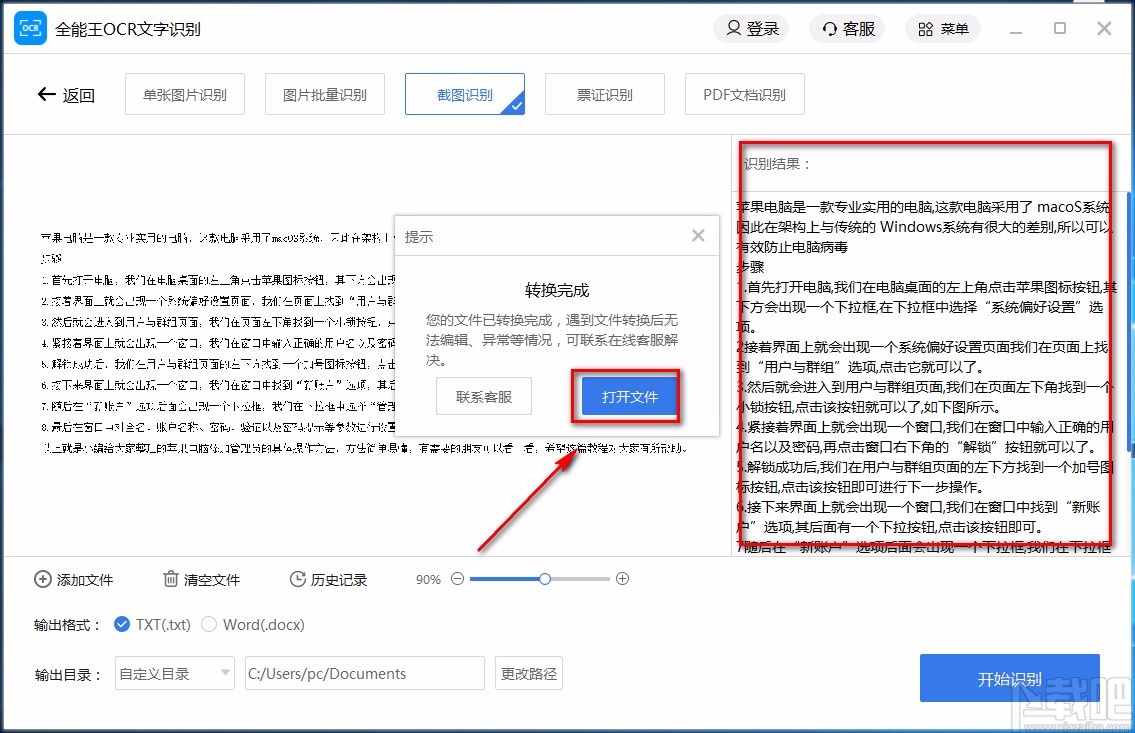
以上就是小编给大家整理的全能王OCR文字识别截图识别的具体操作方法,方法简单易懂,有需要的朋友可以看一看,希望这篇教程对大家有所帮助。
最近更新
-
 淘宝怎么用微信支付
淘宝怎么用微信支付
淘宝微信支付怎么开通?9月5日淘宝公示与微信
- 2 手机上怎么查法定退休时间 09-13
- 3 怎么查自己的法定退休年龄 09-13
- 4 小红书宠物小伙伴怎么挖宝 09-04
- 5 小红书AI宠物怎么养 09-04
- 6 网易云音乐补偿7天会员怎么领 08-21
人气排行
-
 易剪辑给视频添加马赛克的方法
易剪辑给视频添加马赛克的方法
易剪辑是一款功能强大的视频编辑软件,该软件体积小巧,但是给用
-
 爱拍电脑端调整视频播放速度的方法
爱拍电脑端调整视频播放速度的方法
爱拍电脑端是一款功能齐全的视频编辑软件,该软件界面直观漂亮,
-
 snapgene下载安装方法
snapgene下载安装方法
snapgene是一款非常好用的分子生物学模拟软件,通过该软件我们可
-
 ae2020导出视频的方法
ae2020导出视频的方法
ae这款软件的全称是AfterEffects,是一款世界著名的拥有影像合成
-
 mouse rate checker下载安装方法
mouse rate checker下载安装方法
mouseratechecker是一款检测鼠标DPI和扫描率综合性能的软件,可以
-
 packet tracer汉化操作方法
packet tracer汉化操作方法
CiscoPacketTracer是一款思科模拟器,它是一款非常著名的图形界面
-
 manycam下载使用方法
manycam下载使用方法
manycam是一款非常实用且功能强大的摄像头美化分割软件,它拥有非
-
 ms8.0下载安装的方法
ms8.0下载安装的方法
MaterialsStudio8.0是一款功能强大的材料模拟软件,模拟的内容包
-
 blender设置中文的方法
blender设置中文的方法
blender是一款开源的跨平台全能三维动画制作软件,该软件功能十分
-
 blender复制物体的方法
blender复制物体的方法
blender是一款高效实用的跨平台全能三维动画制作软件,该软件不仅

